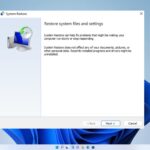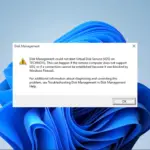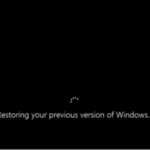- Encriptar sus archivos más importantes de Windows 10 no solo es extremadamente útil sino también más fácil de lo que piensa.
- Cuando cifra una carpeta en su dispositivo, la mantiene a salvo de miradas indiscretas y se asegura de que sea el único que pueda acceder a ella.
- Tiene varios métodos para proteger con contraseña sus archivos y carpetas, incluida una herramienta de Windows incorporada.
Cifrar un determinado archivo o carpeta es probablemente la mejor manera de mantenerlo seguro, de modo que solo usted pueda acceder a ese archivo o carpeta.
Los desarrolladores de Microsoft decidieron mantener el método de cifrado integrado en Windows 10 similar al método anterior.
Aún así, es bueno revisar de vez en cuando los métodos de cifrado de archivos disponibles en Windows, pero no exclusivamente.
Tenemos una guía dedicada sobre cómo abrir carpetas cifradas en Windows 10 que puede consultar.
¿Cómo puedo cifrar carpetas en Windows 10?
1. Cifrar carpetas en Windows 10 usando la herramienta integrada
Aunque hay varias alternativas de terceros disponibles en línea, su Windows 10 también tiene una herramienta de cifrado integrada que puede usar, llamada EFS (Sistema de archivos cifrados).
EFS es una herramienta de encriptación muy simple y protegerá sus archivos en un par de minutos, con solo un par de clics. Esta es probablemente la forma más rápida de cifrar sus archivos y carpetas en Windows 10 (y cualquier otra versión de Windows desde XP).
Pero antes de que le mostremos cómo encriptar sus archivos con EFS, debemos advertirle que podrá acceder al archivo encriptado solo con el inicio de sesión de la cuenta con la que encriptó el archivo.
Otras cuentas de usuario (si tienen permisos administrativos) no podrán acceder a ella. Por lo tanto, asegúrese de recordar o anotar la contraseña en algún lugar, o su archivo permanecerá bloqueado para siempre.
1. Haga clic derecho en el archivo o carpeta que desea cifrar y vaya a Propiedades.
2. En el General pestaña, haga clic Avanzado.
3. Bajo el Comprimir y cifrar atributos sección, haga clic en Cifrar contenido para proteger los datos.
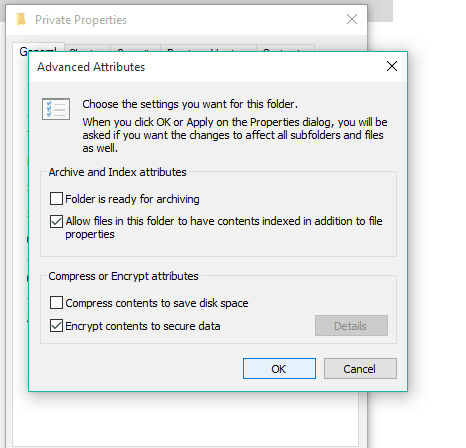
4. Haga clic en OK y cierra el Propiedades ventana.
5. Elige Aplicar cambios a la carpeta, subcarpetas y archivos o Aplicar cambios solo a esta carpetadependiendo de su preferencia.
6. Eso es todo, su carpeta ahora está encriptada y su texto se muestra en color verde.
Si la opción de cifrar carpeta está atenuada, consulte nuestro artículo dedicado para encontrar soluciones a este problema.
2. Use una herramienta de encriptación dedicada (recomendado)
Si cree que la herramienta de cifrado de Windows no es lo suficientemente buena para sus archivos, puede probar con algún software de cifrado de terceros.
En realidad, la herramienta de terceros adecuada es una opción aún mejor que EFS, porque ofrece más opciones, por lo que podrá mantener sus archivos lo más seguros posible.
Hay muchas herramientas de encriptación gratuitas, pero la mejor manera es obtener un software premium. Tiene muchas más funciones y es una prioridad cuando necesita el apoyo de los desarrolladores.
Una primera recomendación sería WinZip. Probablemente haya oído hablar de él, ya que actualmente es la herramienta de compresión y cifrado de archivos más popular.
De hecho, el programa ofrece más opciones de administración de archivos, que incluyen compartir, comprimir y apoyo subir archivos.
La opción de encriptación le permite comprimir sus archivos con encriptación AES certificada de 128 o 256 bits, manteniendo sus archivos a salvo de ojos no deseados.
Además, con WinZip, puede crear archivos PDF de solo lectura y agregar marcas de agua para impedir que se copien.
Otras características notables de WinZip incluyen buscar, abrir, editar, mover y compartir los archivos almacenados en PC, redes o servicios en la nube.
La herramienta se puede integrar completamente con Dropbox, G-Suite o OneDrive.
3. Use Microsoft Office para cifrar archivos y carpetas
- Abra el archivo de Office que desea cifrar y vaya a Expediente.
- Por debajo Informaciónhaga clic en Proteger documento.
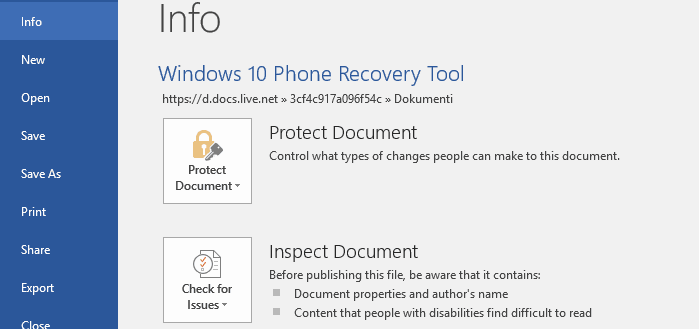
- Elegir Cifrar con contraseña.
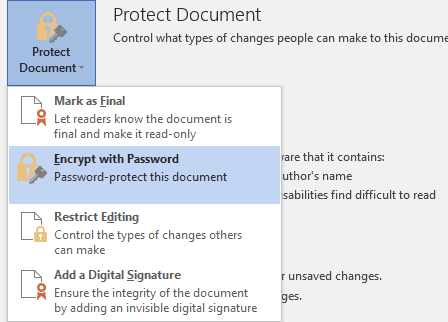
- Entra tu clave y presiona Ingresar.
- Vuelva a introducir su contraseña y haga clic en OK.
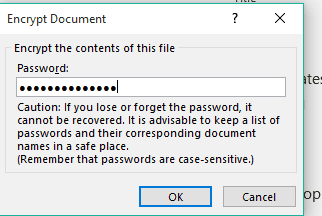
Su documento de Office ahora está encriptado y tendrá que ingresar una contraseña que estableció antes de acceder a él.
¿Cómo puedo hacer una copia de seguridad de mi clave de cifrado?
- Haga clic en el Haga una copia de seguridad de su clave de cifrado surgir.
- Elegir Copia ahora.
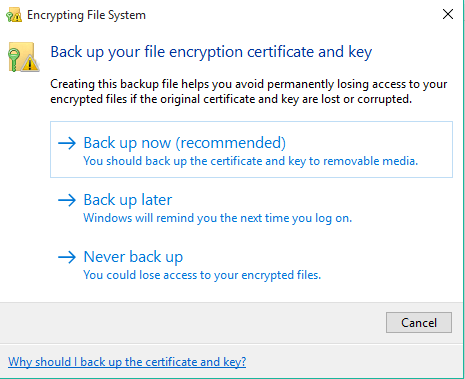
- Siga las instrucciones del asistente.
- Ingrese y vuelva a ingresar su clave.
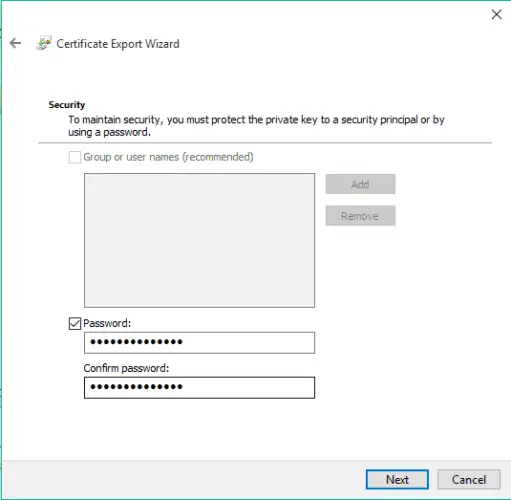
- Escoge un lugar a lo que guardará su certificado y le dará un nombre a su archivo de copia de seguridad de cifrado.
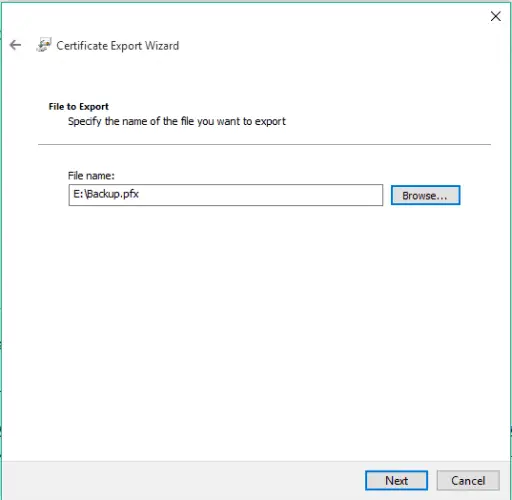
- Hacer clic próximoy Finalizar.
Por lo general, Windows le ofrecerá una opción para hacer una copia de seguridad de su clave de cifrado justo después de crearla.
Si está buscando cifrar una memoria flash USB, tenemos una lista de las 12 mejores soluciones de software que lo ayudarán a proteger sus archivos en poco tiempo.
Como puede ver, hay un par de métodos para mantener sus archivos seguros, por lo que depende completamente de usted cuál usará. Si tiene alguna pregunta o comentario, simplemente acceda a la sección de comentarios a continuación.